目次
Androidユーザーは、データを失うことなくロックされた携帯電話をロック解除する方法について常に質問します。この質問はよくあることです。なぜなら、私たちは皆、間違ったパスワードやパターンで携帯電話のロックを解除しようと何度も試みた結果、携帯電話からロックされてしまった人を知っているか、そのような状況に陥ったことがあるためです。
通常、電話技術者はあなたの携帯電話のロックを解除するためのソリューションを持っているだろう、とこれはあなたのデータを失うことなく、携帯電話のロックを解除する方法がないように見えると、デバイスに新しいオペレーティングシステムをフラッシュすることである。
また、データを失うことなく携帯電話のロックを解除する方法を学ぶために探しているなら、あなたは正しい場所にいる。私たちはあなたにこれを行うの高速、簡単、かつ安全な別の方法を紹介します。
セーフモードにブートして、データを失うことなくロックされたAndroid携帯をロック解除する
データを失うことなくサードパーティアプリでロックされたAndroid携帯をロック解除するには、セーフモードで起動してデバイスにアクセスし、以下の手順を実行します。
ステップ1: 携帯電話の電源ボタンを長押しします。
ステップ2: 電源メニュー(電源オフ、シャットダウン、再起動)がポップアップしたら、電源オフを長押しします。
ステップ3: OKをクリックして、セーフモードで起動することを確認します。
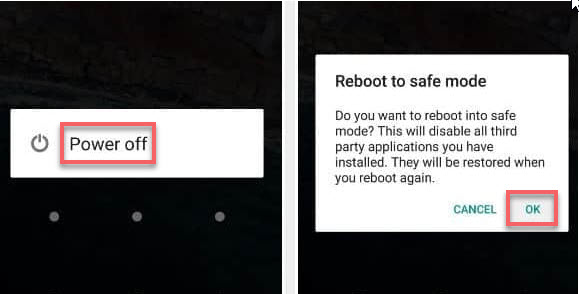
ステップ4: 画面ロックアプリケーションをアンインストールし、携帯電話を再起動します。
これにより、サードパーティ製の画面ロックアプリで設定されていたロックが解除されます。アンインストール後、アプリケーションを再インストールして、新しいパスワードまたはパターンを設定することを選択することができます。
この方法以外にも、ロックされたAndroid携帯をロック解除する方法はたくさんあります。しかし、いくつかのケースでは、データを失うことなくAndroid携帯のロックを解除することができます。以前に重要な情報をバックアップしている場合は、写真、ビデオ、設定、連絡先、テキストメッセージ、アプリなどを含む、携帯電話上のすべてのデータを消去する次の方法を試すことができます。
TunesBro LockWiper (Android)を使って、パスワードなしのAndroid携帯画面ロックを解除する
TunesBro LockWiper (Android) は、パスワードやパターンなど、忘れた画面ロックの解除を含む、さまざまな種類のロックを実行する素晴らしいプログラムです。このツールを使用することをお勧めするのは、とりわけ次の理由からです。
TunesBro LockWiper (Android)の特徴。
- パスワードなしでAndroid携帯の画面ロックを瞬時に解除します。
- PIN、パターン、パスワード、顔ロック、指紋など、あらゆる種類のスクリーンロックをバイパスします。
- サムスン、モトローラ、LG、ファーウェイなど、異なるブランドの6000以上のAndroidデバイスをサポートします。
- Android 2.3-13.0のほとんどのAndroid OSバージョンと互換性があります。
今すぐダウンロードする
TunesBro LockWiper (Android)でロックされたAndroidスマホのロックを解除する方法
ステップ1: 端末をパソコンに接続し、LockWiper (Android)を起動します。
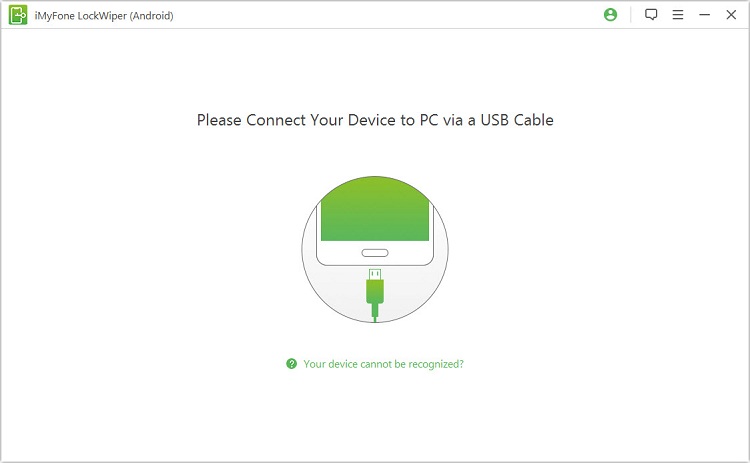
ステップ 2: PC で、「開始」をクリックします。TunesBro LockWiper (Android)は、デバイス情報を自動的に読み込みます。
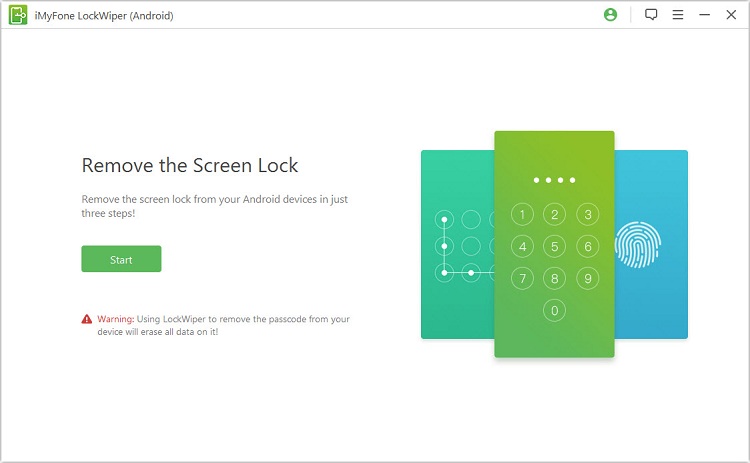
ステップ3: 情報が正しいかどうかを確認します。正しくない場合は手動で変更できますが、正しい場合は「ロック解除を開始」をクリックして処理を開始します。
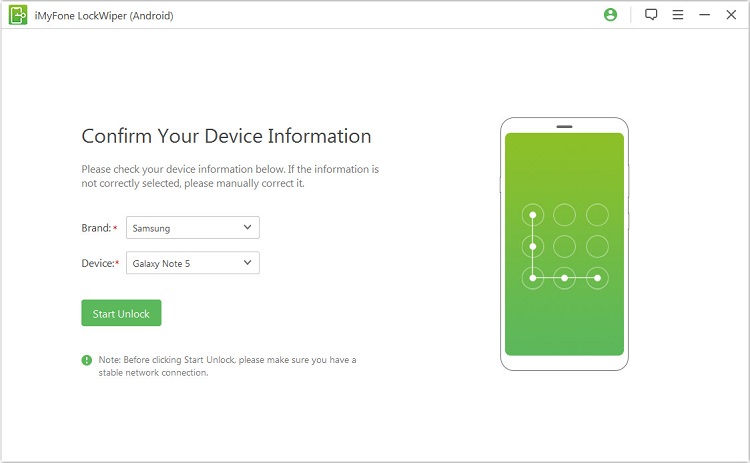
プログラムがファームウェアをダウンロードし、お使いのデバイスに送信しますので、しばらくお待ちください。
ステップ4: デバイスをリカバリーモードにし、プログラムがAndroid携帯のロックを解除するのを数分待ちます。
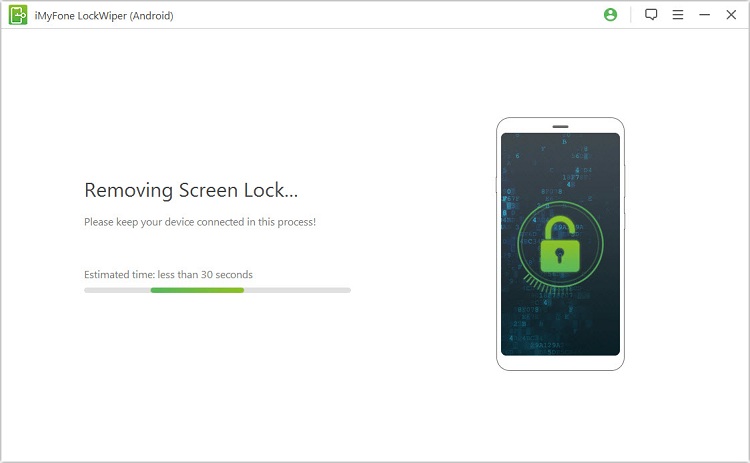
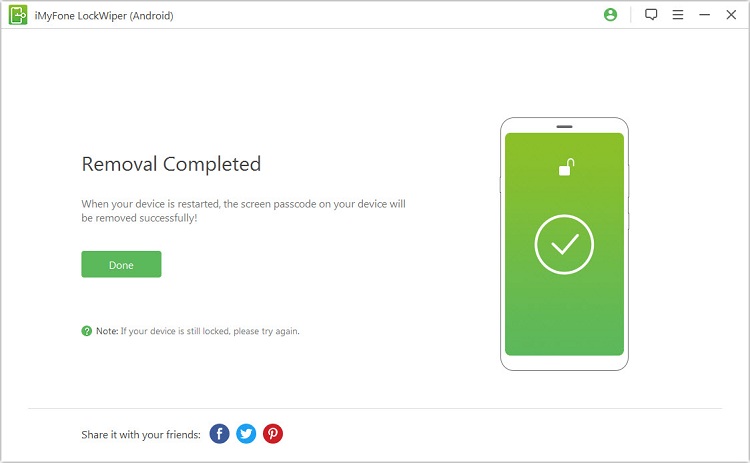
処理が終了したら、Android携帯の画面の削除は完了です。
データを失うことなく携帯電話のロックを解除するためのビデオをご覧ください。
Google Find My Device を使ってロックされた Android Phone のロックを解除する(Android 4.4 以下)
Android OSのバージョン4.4以下では、パスワードや画面のパターンを5回ほど間違えて入力すると、30秒後に再試行するよう促されます。30秒後にもパスワードやパターンを間違えた場合、Googleの「端末を探す」機能を使ってロックを解除することができます。
この方法を実行するには、いくつかの前提条件が必要です。一つは、携帯電話で「端末を探す」を有効にしておくことです。また、端末にGoogleアカウントが関連付けられている必要があります。Googleの「端末を探す」は、リモートでAndroid端末の位置を特定できるだけでなく、ロックされたAndroid端末をリモートでロック解除することもできます。この機能を使用する方法については、続きをお読みください。
ステップ1: 他のデバイスから次のリンクで「Find My Device」ウェブサイトに移動します: https://www.google.com/android/find
ステップ2: Googleアカウントでログインし、ロックされた携帯電話を選択します。
Step 3: 画面のパスワードやパターンを消去するには、[Erase]をクリックします。
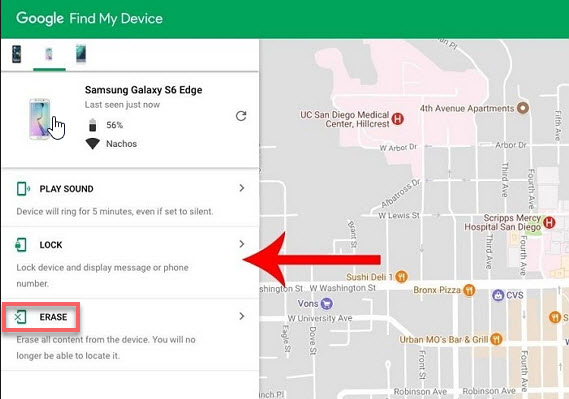
この機能はすぐに簡単に使えますが、お使いのデバイスで以前に有効にしていた場合のみ機能します。そのため、将来的に必要になる可能性があるので、今すぐ有効にすることをお勧めします。端末を探すを有効にするには、設定 > Google > セキュリティ > 端末を探すに移動します。
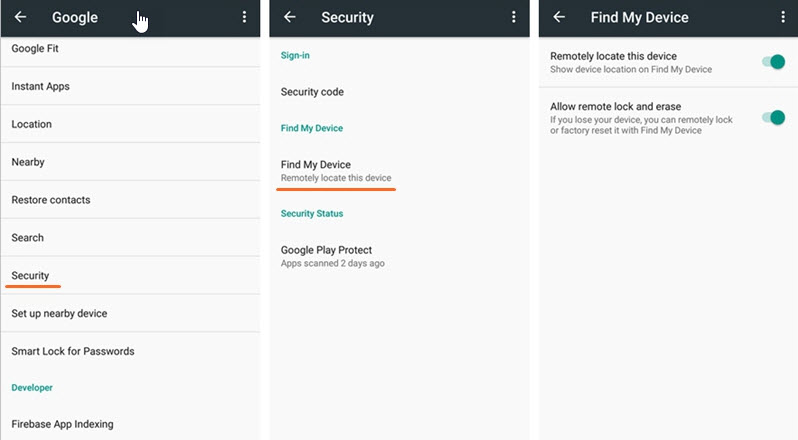
注
この方法は、Android 4.4以下のバージョンでのみ有効です。
Android デバイスマネージャを使用して Android ロック画面をバイパスする
これも簡単な方法ですが、ロックされる前に「端末を探す」が有効になっていた場合のみ有効です。このテクニックでは、あなたのデータを失うことになります。ほとんどのロック解除技術は、あなたのデータを消去し、これは明らかにプライバシー上の理由から重要である。
ステップス
ステップ1: https://www.google.com/android/find に移動し、ロックされた携帯電話にリンクされているGoogleアカウントでサインインします。
ステップ2: ロックを解除したい特定のAndroid携帯電話を選択します。
Step3: 次の画面で、[ロック]をクリックします。
ステップ4: ウィンドウがポップアップ表示されます。ここでは、新しいロック画面のパスワードを設定することができます。
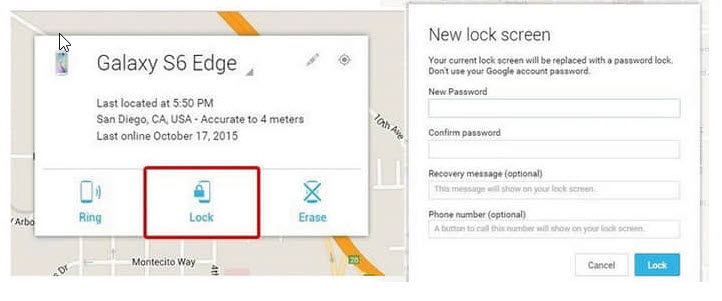
注
Googleは、この方法が新しいデバイスでは機能しなくなったため、停止しています。
ボーナス:これらの状況であなたのデバイスがロックされる可能性があることに注意してください。
あなたは今、データを失うことなく、ロックされたAndroid携帯電話のロックを解除する方法と、あなたがデータを失う可能性があるいくつかの他の方法上のソリューションを知っている.しかし、ほとんどのロック解除方法は、あなたのデータを消去するので、保護の最良の形態が含まれます。
- PCかクラウドで常にバックアップを取ること。万が一、データを消去する方法でスマホをロック解除することになっても、バックアップから取り戻せるようにバックアップしておきましょう。
- Android端末がロックされる方法とタイミングをご紹介します。よくあるケースをご紹介します。
- パスワードを知らない中古の携帯電話を購入した場合。
- パスワードを忘れてしまい、間違ったパスワードを試し続けている。
- 画面が割れている、または不具合があり、入力を受け取ることができない。
- 携帯電話がハッキングされた。
まとめ
あなたは、データを失うことなく、あなたのAndroid携帯電話のロックを解除するの異なる安全な方法を学びました。あなたが最近のバックアップを持っている場合、あなたはデータを失うことを心配する必要はありません。しかし、そうでない場合は、まだあなたの携帯電話を拭かないでください方法を試すことができます.次回は、あなたがロックアウトされたり、誰かが自分のAndroid携帯電話からロックアウトされるのを見て、これらのメソッドは100%安全で100%の仕事であるように悩む必要はないでしょう。さらに、万が一に備えて、ロック解除ツールも用意しておきましょう。TunesBro LockWiper (Android)をお勧めします。








